众所周知,普通图片放大的时候会出现模糊的情况,图片放大的比例越大图片就越模糊,因此很多图片放大之后几乎就不能看了。今天KK小编给大家分享PhotoZoom这款软件,软件能够提供无损放大图片的功能,放大图片的同时不降低图片的品质。PhotoZoom能够做到真正的无损、不失真,有需要的朋友赶紧下载使用吧!
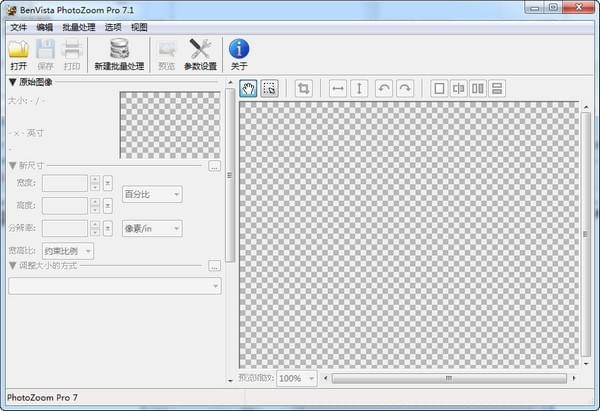
PhotoZoom使用说明
1、首先,我们打开BenVista PhotoZoom Pro,进入如下所示的软件主界面。
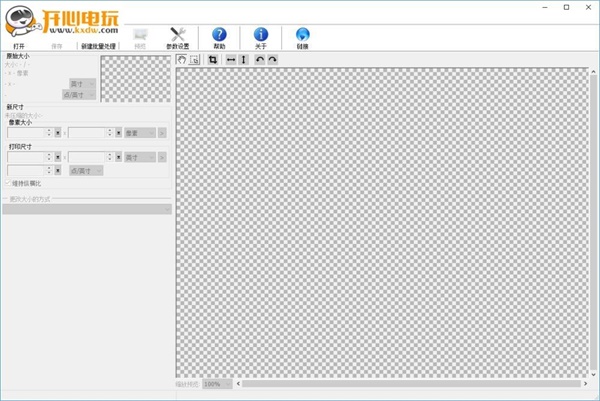
2、我们点击“打开”按钮,然后添加我们要无损放大的图片。
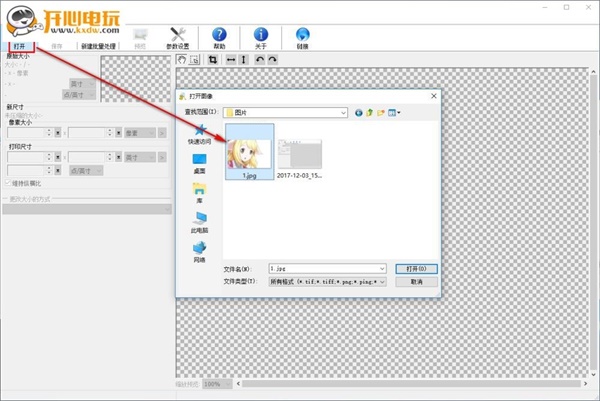
3、一般来说,我们选择“维持纵横比”,用户只需要调整像素大小的“宽”,然后其自动调整高以及打印尺寸等参数(您也可以取消维持纵横比的勾选,,自定义设置像素大小)。
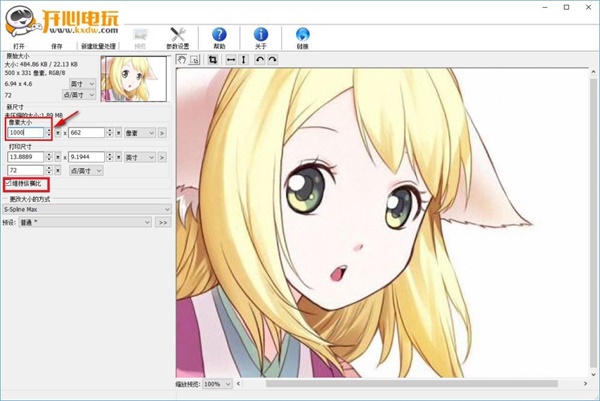
4、您还可以自定义选择更改大小的方式,预设等参数。
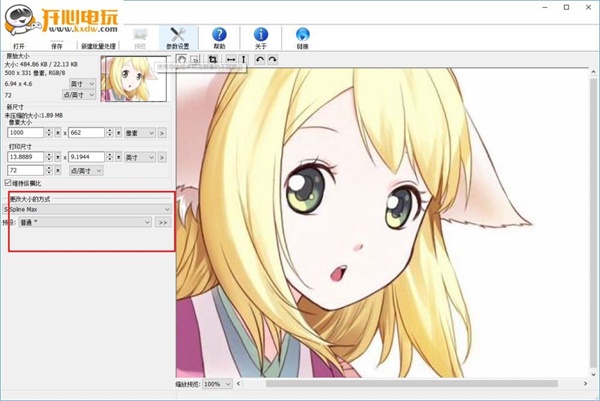
5、软件还为您提供了水平翻转图像、垂直翻转图像等多种功能。
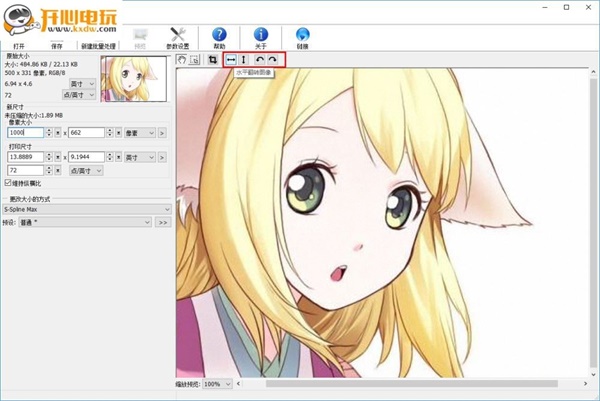
6、用户点击预设选项,可以调整预设、图像格式等参数。
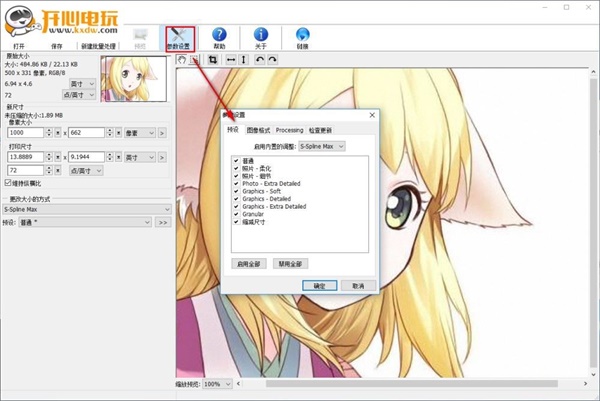
7、编辑,其为您提供了can't undo重置图像、重做、修剪等多种编辑功能。
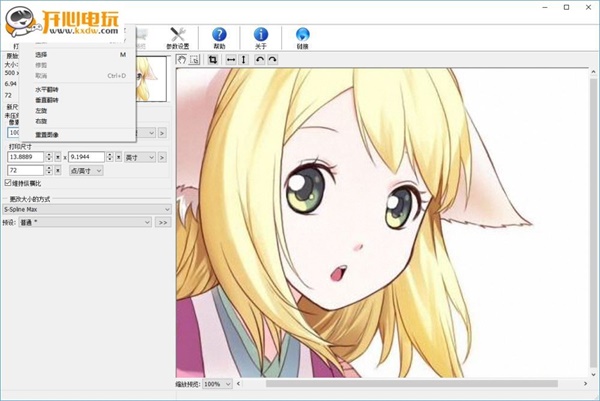
8、若用户需要批量处理,可以直接在“批量处理”选项下选择新建或者打开,然后批量添加图片后按照如上的步骤进行操作。
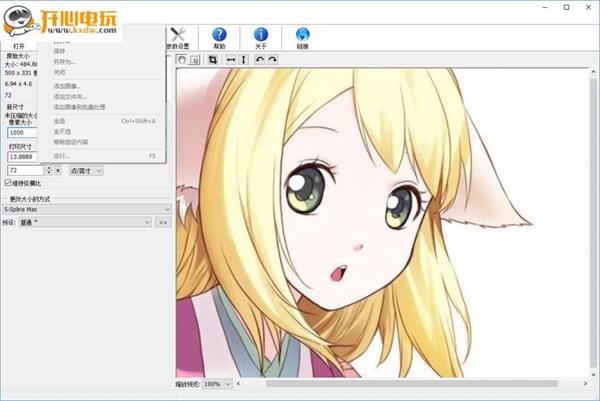
9、完成后,我们选择“文件-另存为”,然后选择存储位置即可。
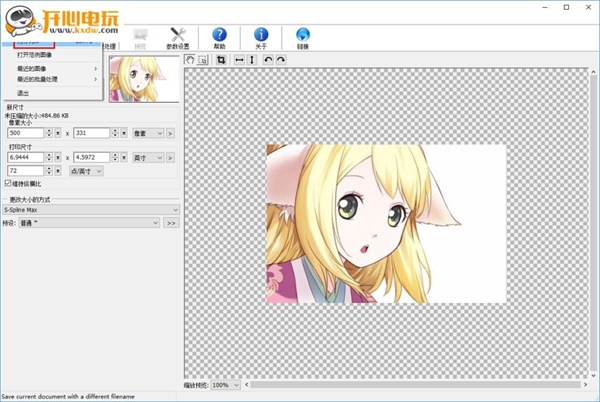
PhotoZoom功能介绍
1、屡获殊荣的 S-Spline 技术,其中包括最新的 S-Spline Max 方法
2、更高质量的图像放大、更高质量的尺寸缩减
3、适用于不同图像类型的预设
4、高级微调工具:创建您自己的调整大小方法预设
5、调整大小配置文件:一键选择自己钟爱的调整大小方法和尺寸设置的综合编辑。
6、采用最新科技减少 JPEG 压缩带来的不自然感和杂色
7、新的“清脆度”和“鲜艳度”设置可实现更亮丽、更逼真的照片放大
8、放大时甚至能修复过曝和阴影问题
9、用于增强自然逼真效果的“胶片颗粒”功能
10、极度放大:最大为 1 百万 x 1 百万像素
11、多内核支持:实现极速提升!
12、图形处理单元 (GPU) 支持:图像处理速度最大提升 5x 倍(具体取决于系统配置)
13、批量转换:可一键调整多幅图像的大小
14、分屏预览:不同的调整大小效果一览无余
15、高级裁剪工具


 PhotoZoom v7.3.0 绿色破解版10.06MB
PhotoZoom v7.3.0 绿色破解版10.06MB